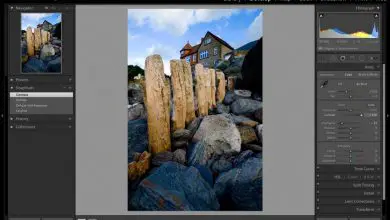Qual è la differenza tra GPT e MBR? C’è un vincitore?
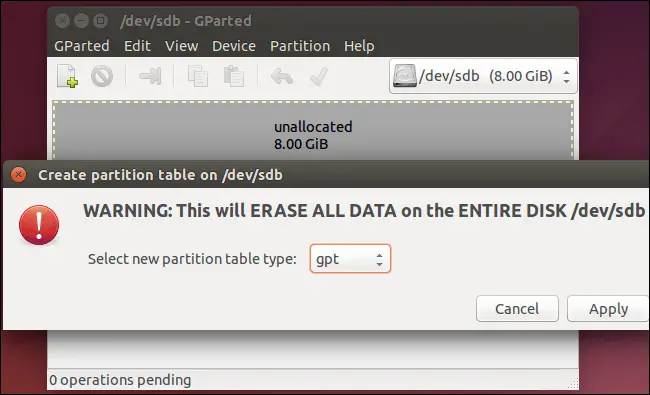
Se sei nuovo sull’argomento, ti chiederai sicuramente prima cosa sono GPT e MBR. Queste sono le modalità di partizione del disco rigido, ovvero quando configuri il tuo nuovo disco rigido per Windows 8.1 o 10 puoi sceglierne una. Oggi spiegheremo la differenza tra GPT e MBR, in modo che in seguito tu possa decidere quale sia l’opzione migliore per il tuo computer Mac.
Che cos’è una struttura di partizione per il disco rigido del tuo computer?
Per introdurre l’argomento, una struttura di partizione è come le informazioni sono configurate all’interno del disco rigido, come verranno distribuite. Inoltre, è necessario utilizzare anche un codice per l’avvio e la fine della partizione. Naturalmente, questo non è esclusivo per i computer Windows, anche per Mac o Linux è possibile applicare partizioni, principalmente MBR che è lo standard tradizionale. Anche se negli ultimi anni GPT sta portando molti vantaggi per sostituire MBR.
Qual è la differenza tra GPT e MBR e cosa fa ciascuno?
I nomi di ciascuna modalità di partizione significano: Master Boot Record per MBR e GUID Partition Table per GPT. Con ognuno di essi definisci esattamente dove inizia e finisce ognuno all’interno del tuo sistema operativo. Pertanto, chiederai spesso una di queste due modalità, che si tratti di GPT o MBR.
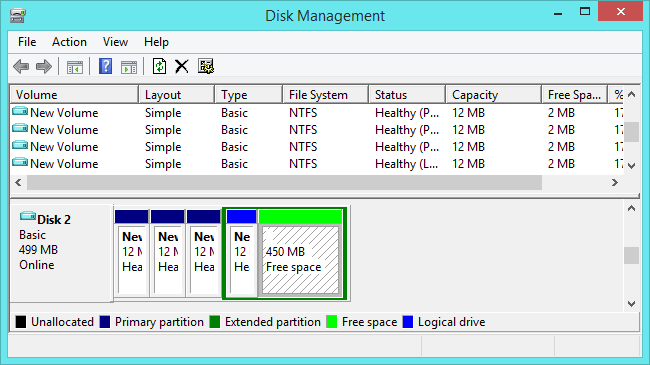
Successivamente, indicheremo in dettaglio alcuni vantaggi e limitazioni tra entrambe le modalità, in modo da comprendere meglio la differenza tra GPT e MBR.
MBR
Il suo nome deriva da Master Boot Record, poiché si tratta di uno speciale settore di avvio situato all’inizio di un’unità disco rigido. È entrato nel mercato per la prima volta nel 1983 utilizzando il sistema IBM PC DOS 2.0. Questo settore ha un carico di avvio per il sistema operativo installato oltre alle rispettive informazioni delle partizioni.
Ora ti chiedi che aspetto ha il bootloader. Questo è un piccolo pezzo di codice grosso che spesso potenzia il bootloader da un’altra partizione sulla stessa unità del tuo computer. Se utilizzi Windows, quando viene sovrascritto e non puoi avviare il computer, è quasi certo che sia causato da un errore nell’MBR. Questo perché i bit di caricamento iniziale risiedono in quella modalità per questo sistema operativo.
Nel caso tu abbia Linux, il settore di avvio di GRUB si trova spesso nell’MBR. Sembra tutto abbastanza efficiente e facile da capire. Ma dovresti anche sapere che, a causa della sua longevità sul mercato, MBR ha diversi limiti che ti indicheremo.
Per cominciare, MBR funziona solo con dischi rigidi con una capacità fino a 2 TB di capacità di archiviazione. Questa modalità consente solo quattro partizioni di base. Nel caso in cui siano necessarie più partizioni, sarà necessario convertire una delle partizioni primarie in una «partizione estesa» e creare così le rispettive partizioni logiche.
GPT
Come già indicato all’inizio di questo articolo, GPT significa nella sua traduzione inglese: GUID Partition Table. Si sta distinguendo per soppiantare, poco a poco, il classico MBR. Questa modalità è responsabile della sostituzione del BIOS e del sistema di distribuzione goffi e obsoleti con elementi più sofisticati e attuali.
Questa modalità è chiamata GUID Partition Table poiché ogni partizione sull’unità ha un GUID o identificatore «univoco globale». Questa è una stringa molto lunga di partizionamento casuale, che rende unico ogni GPT del pianeta grazie al proprio identificatore.
Per farvi conoscere alcuni vantaggi di GPT, non soffre dei limiti del suo predecessore MBR. Le unità realizzate con GPT sono generalmente più grandi, a seconda del sistema operativo e dei file per cui sono preferite.
Questo ti lascia anche la libertà per infinite partizioni. Il limite sarà in base al sistema operativo per il quale si sta applicando, se è Windows, non potrai superare le 128 partizioni, che sono tante!
Un disco rigido con MBR spesso conserva i dati in un unico posto, quindi se fallisce, è una perdita sicura per te. D’altra parte, con GPT, ne memorizza diverse copie sul disco, rendendolo molto più resistente e puoi salvare i dati in caso di guasto.
Com’è possibile? Se i dati sono danneggiati con GPT, puoi vedere il problema e cercare di recuperarli da un’altra posizione sul disco rigido. Perché questa modalità accumula CRC (valori di controllo della ridondanza ciclica). Mentre con MBR non avevi modo di verificare il danno o la rottura dei tuoi dati. Potresti scoprire l’errore solo quando il tuo computer ha iniziato a guastarsi o quando hai visto scomparire le partizioni.
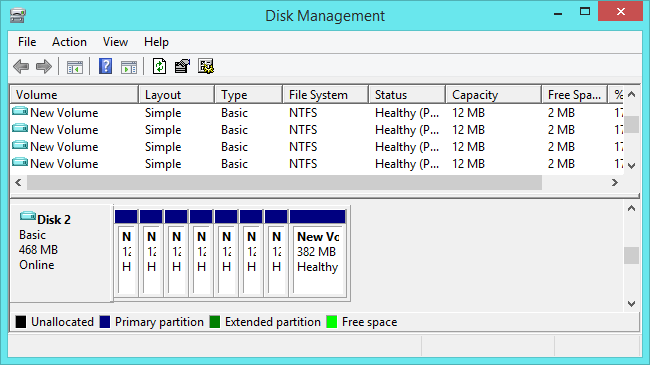
La compatibilità sarebbe possibile?
E la risposta è un sì che sicuramente ti stupirà, tanto per cominciare, le unità con GPT hanno un «protettore MBR». In modo che tu lo capisca facilmente e in breve, questo protettore MBR garantirà che i vecchi strumenti sul tuo disco non vengano confusi con il disco GPT. In questo modo impedirai loro di sovrascrivere i loro dati GPT con un nuovo MBR, generando errori successivi. Cioè, la protezione MBR protegge i dati GPT dalla sovrascrittura.
Dovresti sapere che Windows può essere avviato solo da GPT su computer basati su UEFI che eseguono versioni a 64 bit di Windows 7, 8 e 10. Tutte queste versioni di Windows (Vista inclusa) possono leggere le unità GPT e puoi utilizzarle per preservare i tuoi dati. Non potevi avviare da loro sul tuo computer senza UEFI.
La differenza tra GTP e MBR, come abbiamo detto, non è riservata a Windows. Anche altri sistemi operativi attuali possono utilizzare GPT, ad esempio Linux ha un supporto integrato per esso. Anche i Mac Intel utilizzano già GPT per sostituire il loro tradizionale design Apple Partition Table (APT).
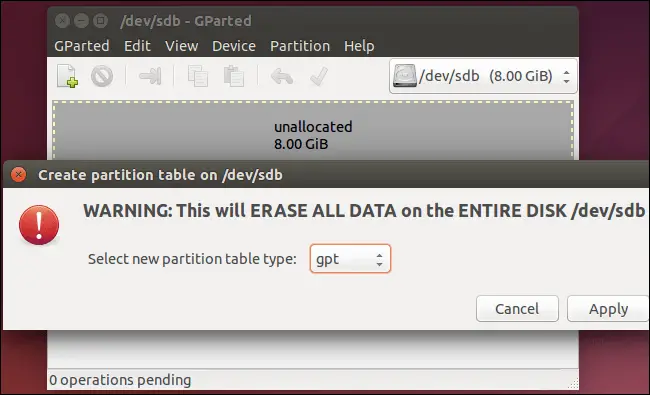
Chi sarebbe il vincitore allora dopo aver conosciuto la differenza tra GPT e MBR?
Dopo questo tour, la risposta indicherebbe logicamente la modalità GPT, a causa di quanto sia sofisticata e aggiornata. Questo è per eccellenza lo standard per i computer più avanzati. Ma non disprezzare nemmeno il classico MBR, poiché questo è il più competente per i computer più fuori produzione con BIOS comune. La scelta come sempre è a vostra discrezione e necessità.